w11怎么设置屏保时间 Windows 11如何设置屏保时间
更新时间:2024-03-02 10:52:42作者:xtliu
在如今数字化的时代,电脑成为了我们生活中必不可少的工具之一,而屏保作为电脑显示器的一项功能,不仅可以保护屏幕,延长显示器的使用寿命,还能在屏保启动时展示美丽的画面或者个性化的信息。对于Windows 11操作系统的用户来说,如何设置屏保时间成为了一个备受关注的问题。毕竟合理设置屏保时间不仅可以节省能源,还能提高电脑的使用效率。在Windows 11中,我们该如何设置屏保时间呢?接下来我们将一起来探讨这个问题。
方法如下:
1.点击开始菜单
任务栏上的四宫图标。
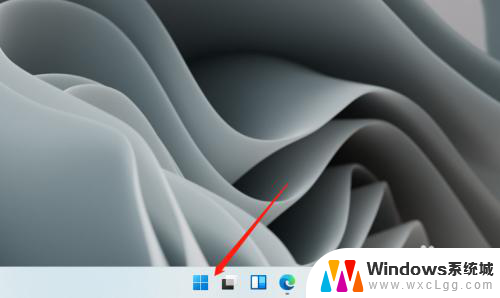
2.打开设置
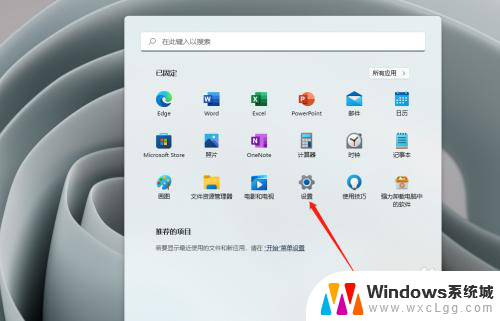
3.进入个性化
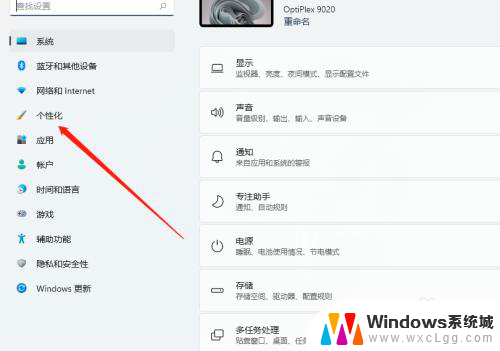
4.进入锁屏界面
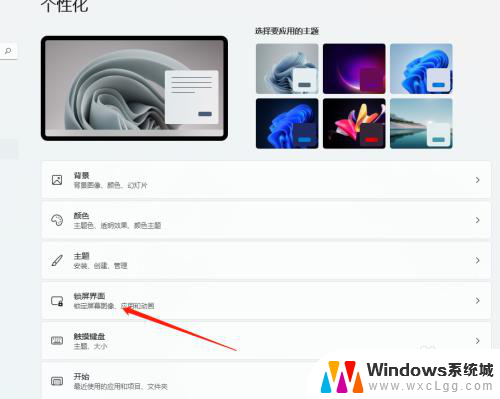
5.进入屏幕保护程序
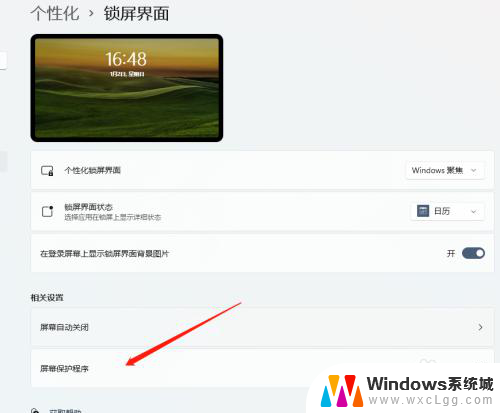
6.修改启用屏保时间
修改“等待”时间后,应用即可。
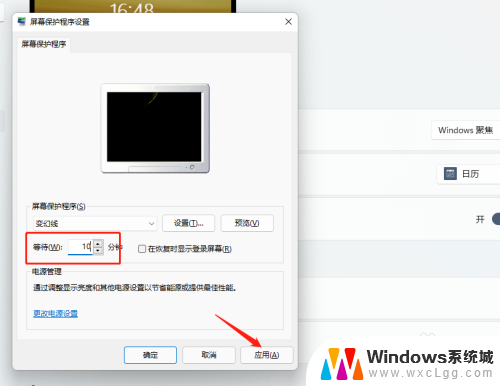
以上就是设置屏保时间的全部内容,如果你有类似的问题,可以参考本文中的步骤进行修复,希望对大家有所帮助。
w11怎么设置屏保时间 Windows 11如何设置屏保时间相关教程
-
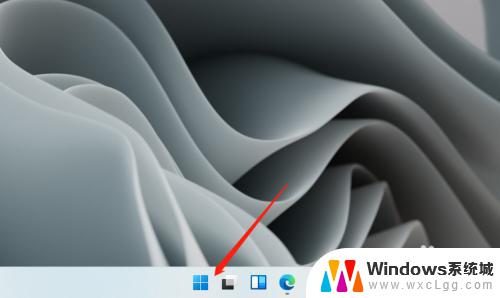 win11怎样设置锁屏时间 Windows 11屏保激活时间如何调整
win11怎样设置锁屏时间 Windows 11屏保激活时间如何调整2023-09-13
-
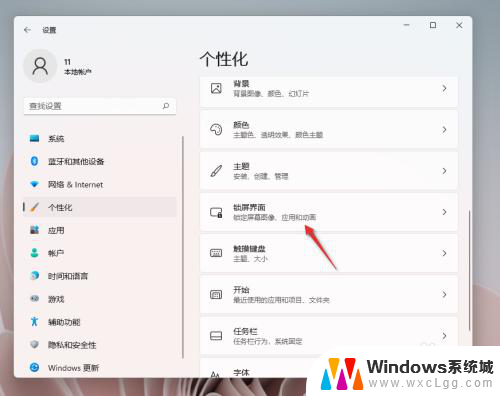 怎么修改锁屏时间的位置 Windows11如何调整锁屏时钟位置
怎么修改锁屏时间的位置 Windows11如何调整锁屏时钟位置2023-12-11
-
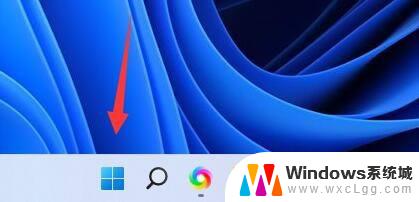 win11怎么调整息屏时间 Win11电脑熄屏时间设置教程
win11怎么调整息屏时间 Win11电脑熄屏时间设置教程2023-09-14
-
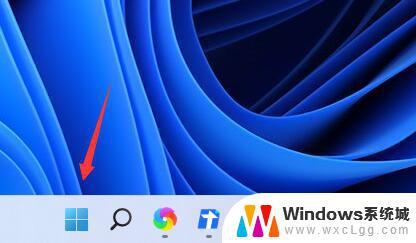 怎样调屏幕显示的时间长一些 Win11屏幕时间设置教程
怎样调屏幕显示的时间长一些 Win11屏幕时间设置教程2023-09-28
-
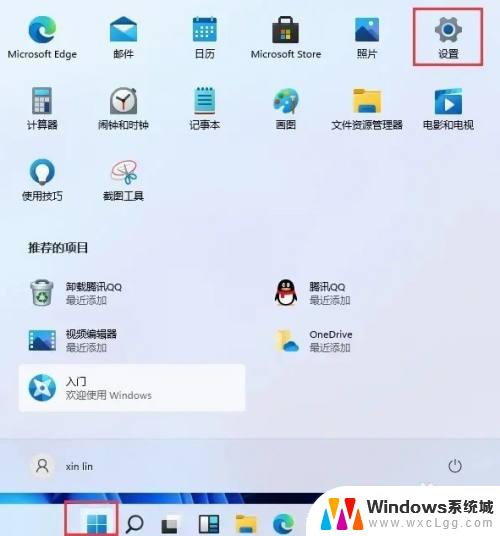 windows如何设置密码锁屏 如何在Windows11中设置锁屏密码
windows如何设置密码锁屏 如何在Windows11中设置锁屏密码2023-09-13
-
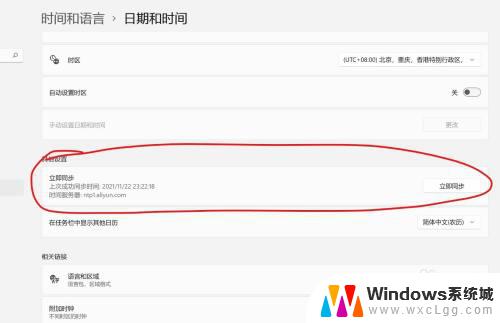 win11时间服务器 如何在win11中更换时间服务器为国内服务器
win11时间服务器 如何在win11中更换时间服务器为国内服务器2023-09-12
win11系统教程推荐
- 1 windows11关闭正在运行程序 Windows11如何强制关闭进程
- 2 怎样调整桌面图标居中 win11桌面软件如何设置居中
- 3 win11指纹用不了解决方法 Win11指纹功能更新后无法识别的修复方法
- 4 win11字体位置 win11字体文件夹在哪里
- 5 惠普怎么把应用添加到桌面 Win11怎么将应用程序图标固定在桌面
- 6 怎么取消win11自动更新 Win11关闭系统自动更新的步骤
- 7 win11系统名称修改 Win11中如何重命名PC计算机名称
- 8 电脑升级系统后怎么恢复到原来的系统 Win11升级后如何回退到之前的系统版本
- 9 win11笔记本连上wifi显示无internet Win11连接WiFi但无法加载网页怎么解决
- 10 windows11设置闪退 Win11打开设置闪退怎么修复